- Зохиолч Jason Gerald [email protected].
- Public 2023-12-16 11:28.
- Хамгийн сүүлд өөрчлөгдсөн 2025-01-23 12:27.
Өнөөдөр зах зээл дээр маш олон програмууд байдаг. Өдөр тутмын амьдралыг хөнгөвчлөх, бизнес эсвэл сургуулийн үйл ажиллагаанд туслах апп, таны төхөөрөмжийг ашиглахад илүү тааламжтай болгох апп, зугаа цэнгэлийн програмууд байдаг. Та өөрийн iPad дээрх App Store -оос програм татаж авах эсвэл компьютер дээрээ iTunes ашиглан синхрончлох боломжтой.
Алхам
2 -р арга 1: App Store ашиглах
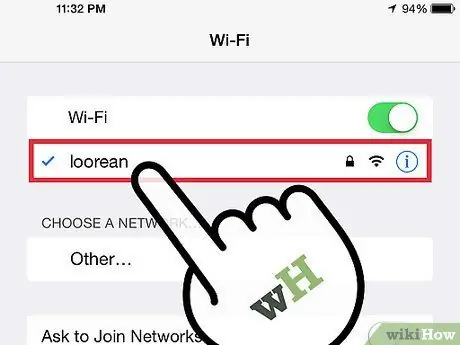
Алхам 1. Та сүлжээнд холбогдсон эсэхээ шалгаарай
Апп дэлгүүрээс програм татаж авахын тулд та утасгүй сүлжээндээ эсвэл үүрэн холбооны захиалгад холбогдсон байх шаардлагатай. IPad -ийг сүлжээнд хэрхэн холбох талаар энэ гарын авлагаас үзнэ үү.
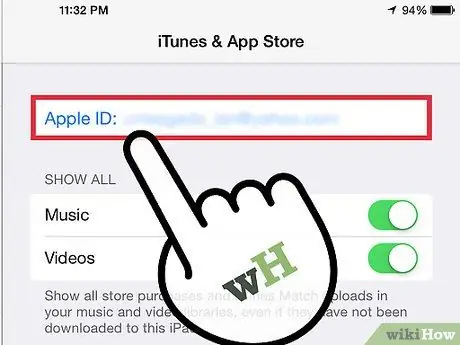
Алхам 2. Та Apple ID -р нэвтэрсэн эсэхээ шалгаарай
Апп дэлгүүрээс програм татаж авахын тулд танд iPad -тайгаа холбогдсон Apple ID хэрэгтэй болно. Та үүнийг "Тохиргоо" руу ороод "iTunes болон App Store" -ыг сонгоод шалгаж болно. Та цэсийн дээд хэсэгт Apple ID -г харах ёстой. Хэрэв тэнд байхгүй бол нэвтэрнэ үү эсвэл шинэ Apple ID данс үүсгэнэ үү.
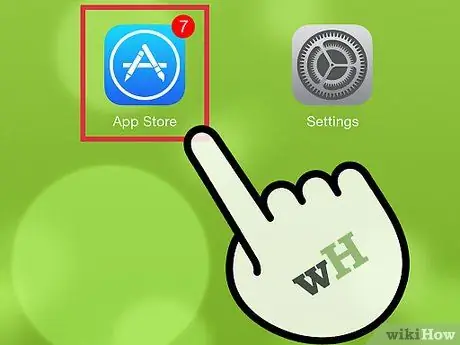
Алхам 3. App Store -ийг нээнэ үү
IPad -ийн үндсэн дэлгэц дээрх App Store -ийн дүрс тэмдгийг олж, дарж Дэлгүүр програмыг нээнэ үү. Таныг App Store -ийн үндсэн хуудас руу аваачна.
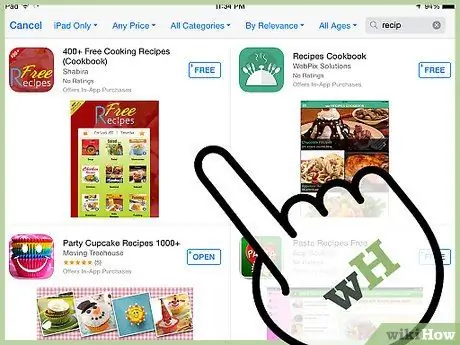
Алхам 4. Баймаар байгаа апп руугаа орно уу
Хэрэв та тодорхой апп олохыг хүсвэл хайлтын хайрцгийг ашиглана уу, эсвэл танд аппын санал хэрэгтэй бол шилдэг апп -уудыг үзээрэй. Танд таалагдсан програмыг олсны дараа үүнийг дарж татаж авах хуудсыг нээнэ үү.
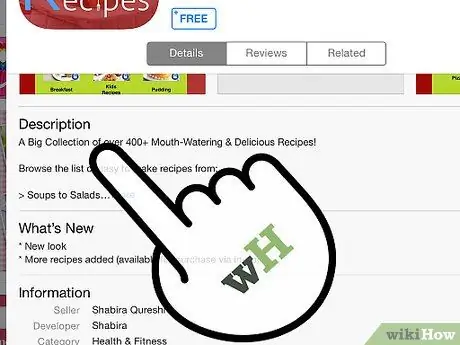
Алхам 5. Програмын тайлбарыг уншина уу
Аппликешн сонгосны дараа та тодорхойлолт болон дэлгэцийн агшинг харах болно. Та бусад хэрэглэгчдийн сэтгэгдлийг унших боломжтой. Энэ мэдээллийг ашиглан апп хэрэгтэй эсэхийг шийдээрэй.
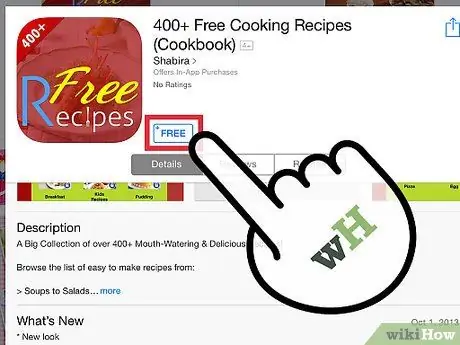
Алхам 6. "Үнэгүй" эсвэл "Үнэ" товчийг дарна уу
Хэрэв апп төлбөртэй бол үнийг харуулсан товчлуур байх болно. Хэрэв апп үнэгүй бол товчлуур дээр "Үнэгүй" гэж хэлэх болно. Apple ID -тай холбоотой зээлийн картаар төлбөрөө баталгаажуулахын тулд үнийг товшино уу (эсвэл аль хэдийн бэлэн болгосон эрхийн бичгийн үлдэгдэл). Та програмыг худалдаж аваад эсвэл "Үнэгүй" товчлуурыг дарсны дараа товчлуур нь "Суулгах" болж өөрчлөгдөнө.
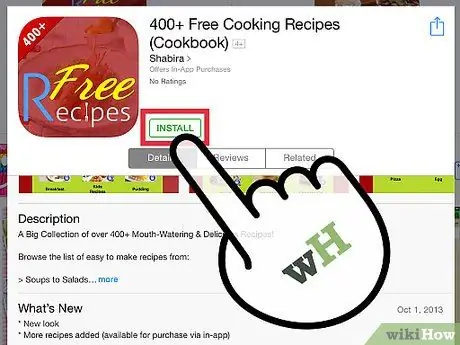
Алхам 7. Аппликешныг суулгана уу
"Суулгах" товчийг дарна уу. Аппликешныг таны iPad дээр татаж эхэлнэ. Та үйл явцын давталтыг харснаар үйл явцыг хянах боломжтой. Зарим програмууд нь маш том хэмжээтэй бөгөөд татаж авах, суулгахад маш их цаг хугацаа шаардагддаг.
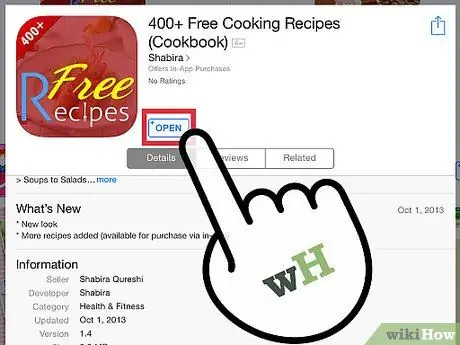
Алхам 8. Шинэ програмаа нээнэ үү
Хэрэв та програмын App Store хуудсан дээр байгаа хэвээр байгаа бол програмыг суулгаж дуусаад гарч ирэх "Нээх" товчийг дарна уу. Үгүй бол програмыг суулгаж дуусаад үндсэн дэлгэц дээр гарч ирэх бөгөөд тэндээс нээх боломжтой болно.
2 -ийн 2 -р арга: iTunes ашиглах
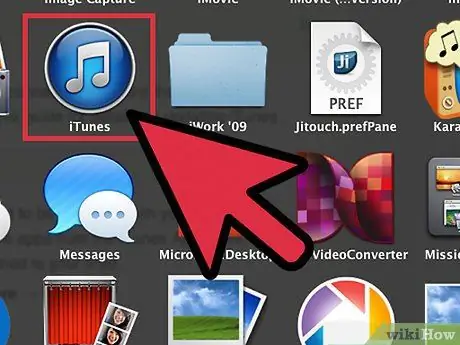
Алхам 1. iTunes -ийг шинэчлэх
Хамгийн сайн, хамгийн хялбар холболтыг хийхийн тулд iTunes -ийг хамгийн сүүлийн хувилбараар шинэчилж байгаа эсэхийг шалгаарай. ITunes -ийг хэрхэн шинэчлэх талаар энэ гарын авлагаас үзнэ үү.
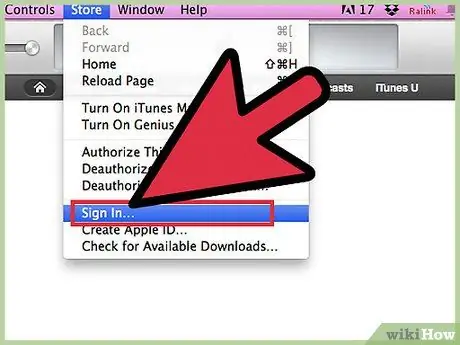
Алхам 2. Apple ID -р нэвтэрнэ үү
App Store дээр худалдан авалт хийх эсвэл үнэгүй апп суулгахын тулд та Apple ID -тайгаа нэвтрэх шаардлагатай. Энэхүү Apple ID нь iPad дээр ашигладаг Apple ID -тай ижил байх ёстой.
Apple ID ашиглан нэвтрэхийн тулд "Дэлгүүр"> "Нэвтрэх …" дээр дарна уу
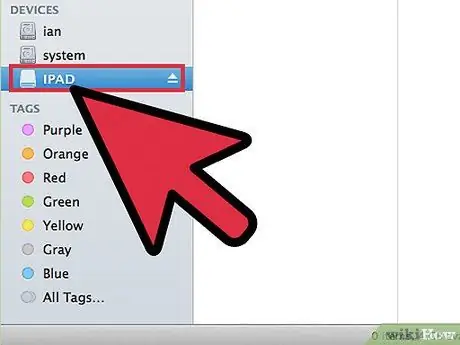
Алхам 3. iPad -ийг компьютерт холбоно уу
Таны iPad USB кабельтай хамт ирдэг бөгөөд кабелийг ашиглан iPad -ийг компьютерт холбоно уу. iPad -ийг холбоход iTunes нээгдэх ёстой. Үгүй бол PC/Mac компьютер дээрээ iTunes -ийг нээнэ үү.
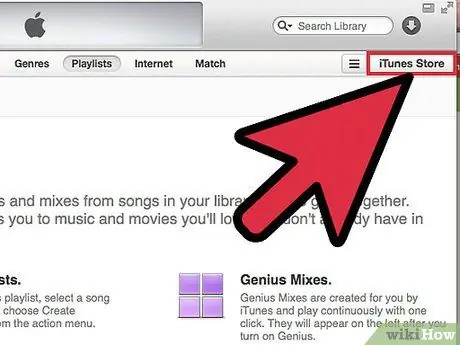
Алхам 4. Програмыг iTunes App Store -оос татаж аваарай
Баруун дээд буланд байгаа "iTunes Store" товчийг дарна уу эсвэл "Дэлгүүр"> "Гэр" -ийг сонгоно уу. Дэлгүүрийн дээрх Apps таб дээр дарж App Store -ийг нээнэ үү
- Та тодорхой апп хайх эсвэл дэлгүүрийн шилдэг категориудыг үзэх боломжтой.
- Апп -ийг авахын тулд "Үнэгүй" эсвэл "Үнэ" товчийг дарна уу. Хэрэв апп нь төлбөртэй апп бол та үүнийг Apple ID -тай холбоотой зээлийн картаар (эсвэл аль хэдийн бэлэн мөнгө авсан эрхийн бичгийн үлдэгдлээр) худалдаж авах хэрэгтэй болно. Эрхийн бичгийг бүх улс оронд байдаггүй.
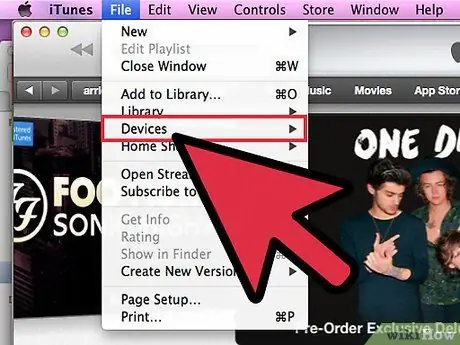
Алхам 5. Devices цэснээс iPad -аа сонгоно уу
Та iPad дээрээ синхрончлох програмуудыг тохируулж болно. Таны iPad баруун гар талын Төхөөрөмжийн хэсэгт гарч ирнэ. IPad тохиргоог нээхийн тулд сонгоно уу. Хэрэв та энэ мөрийг харахгүй бол "Харах"> "Хажуугийн мөрийг нуух" дээр дарна уу.
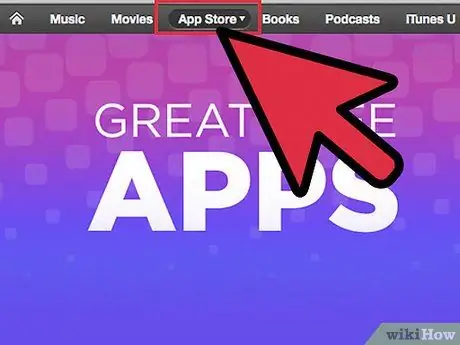
Алхам 6. "Апп" таб дээр дарна уу
Энэ нь iPad програмын менежерийг нээх болно. Дэлгэцийн дээд хэсэгт байгаа "Апп -уудыг синхрончлох" нүдийг сонгосон эсэхийг шалгаарай.
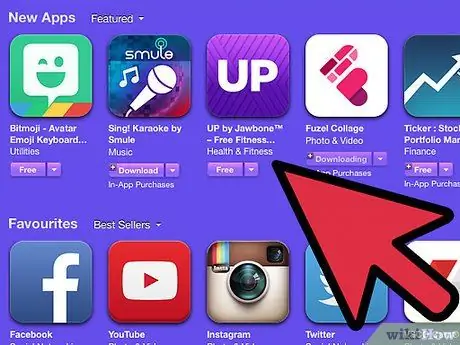
Алхам 7. Синк хийхийг хүсч буй програмуудаа сонгоно уу
IPad дээрээ синхрончлохыг хүсч буй програмуудаа чагталж, iPad -аас устгахыг хүссэн програмуудынхаа нүдийг арилгана уу. Та мөн загварчилсан iPad дэлгэц дээр апп -уудыг чирж, унагаж, тэнд байгаа апп -уудыг цэгцлэх боломжтой.
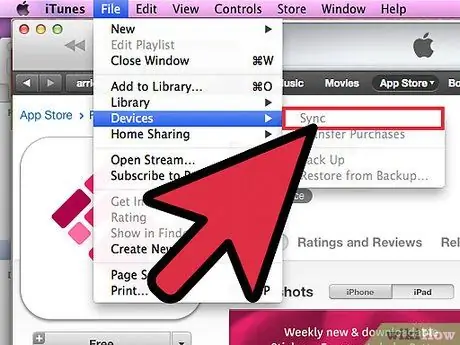
Алхам 8. Апп -уудыг синк хийх
Аппликешны сонголт танд сэтгэл хангалуун байгаа бол цонхны доод хэсэгт байрлах Apply товчийг дарна уу. Аппликешн нь таны iPad руу нэвтэрч эхэлнэ. Та үйл явцыг дэлгэцийн дээд хэсгээс хянах боломжтой.
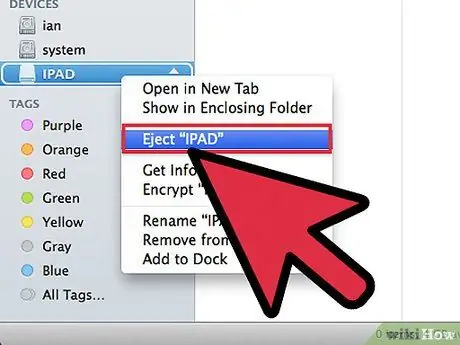
Алхам 9. iPad -аа салга
Синхрончлолын процесс дууссаны дараа Төхөөрөмжийн хэсэгт iPad дээрээ хулганы баруун товчийг дарна уу. "Татах" -ыг сонгоно уу. Энэ нь iPad -ийг компьютерээсээ найдвартай салгах боломжийг танд олгоно.






